苹果手机说明书
苹果手机中文使用说明
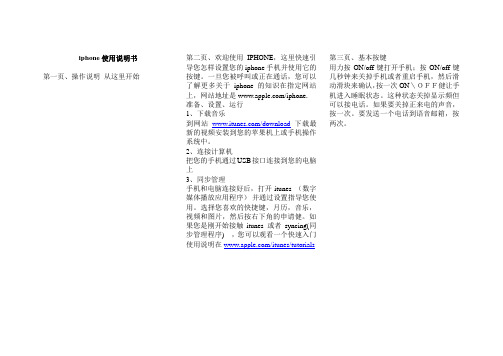
iphone使用说明书第一页、操作说明从这里开始第二页、欢迎使用IPHONE,这里快速引导您怎样设置您的iphone手机并使用它的按键。
一旦您被呼叫或正在通话,您可以了解更多关于iphone的知识在指定网站上,网站地址是/iphone.准备、设置、运行1、下载音乐到网站/download下载最新的视频安装到您的苹果机上或手机操作系统中。
2、连接计算机把您的手机通过USB接口连接到您的电脑上3、同步管理手机和电脑连接好后,打开itunes (数字媒体播放应用程序)并通过设置指导您使用。
选择您喜欢的快捷键,月历,音乐,视频和图片,然后按右下角的申请健。
如果您是刚开始接触itunes 或者syncing(同步管理程序) ,您可以观看一个快速入门使用说明在/itunes/tutorials第三页、基本按键用力按ON/off键打开手机;按ON/off键几秒钟来关掉手机或者重启手机,然后滑动滑块来确认,按一次ON\OFF健让手机进入睡眠状态。
这种状态关掉显示频但可以接电话。
如果要关掉正来电的声音,按一次。
要发送一个电话到语音邮箱,按两次。
第四页,主界面当使用一个程序的时候,按HOME键来关掉它或者饭后界面频。
如果要迅速进入主界面,可以再任何界面状态按HOME键。
如果在睡眠模式,双击HOME键来激活界面按键控制。
第五页,创建文件夹,管理使用程序触摸或者按住任何图标知道图标开始摇动,然后拖动一个图标在另外一个上面可以创建一个文件夹。
文件被按类别自动命名,或者您也可以自定义您的手机主显示频通过拖拽图标和文件到不通的地方或不同的界面。
完成后,只需要按HOME键。
第六页,多重任务处理功能当您正在通话时,您可以进入您的邮箱,月历或者其他程序,甚至可以通过WIFI或者3G上网。
在程序之间迅速转换。
双击HOME键能浏览到最近使用过的程序,向右滚动可以看到更多的程序,然后按一键来重新打开它。
向左滚动所有的路径可以到达手机控制或者锁定显示目标。
iPhone说明书

iPhone说明书苹果手机说明书手册iPhone说明书必备条件要使用iphone,您需要:1 一个带有at&t 的新的两年无线服务计划2 带有usb2.0 端口的mac 或pc,以及以下任一种操作系统:mac os x v10.4.10 或更高版本windows xp home 或professional(service pack 2 或更高版本)windows vista home premium, business, enterprise, or ultimate版本3 itunes7.3或更高版本,可在下载4 itunes store帐户5 在设置时连接至internet您必须年满18周岁才能开启一个新的at&t的无线帐户,您将需要一张成人信用卡来开通新的itunes store帐户激活iPhone使用任何iphone功能之前,您必须签订一份at&t服务计划并且在网络上注册iphone来激活iphone。
如果您已经有一个at&t无线帐户,您可以选择升级帐户,或者您可以继续使用旧的电话,并且为iphone申请一条新的电话线。
(有些帐户可能无法升级。
)您可以转移现有电话号码至iphone,或新申请一个。
更多关于iphone的信息,包括关于如何激活解锁,使用iphone,参考:激活iphone:1 从下载并安装itunes7.3(或更新)。
2 使用包括在内的线缆将iphone连接至您的mac或pc的usb2.0端口。
(大部分键盘上的usb端口不能提供足够的电力,您必须将iphone连接至电脑上的usb2.0端口)itunes会自动打开。
3 按照itunes中的屏幕指示来激活iphone并同步您的联系人信息,日历,电邮帐户和书签。
点击“设置iphone”会自动同步所有这些。
或者您可以使用itunes以选择您所想要同步的音乐,照片,podcast,视频和电影等。
以下章节将告诉您如何操作。
苹果iphone说明书

基本功能iPhone概览安装SIM卡:●请将SIM卡放置于孩童无法触及的地方。
●任何擦伤与弯折都可能轻易的损坏SIM卡,因此当插入、取出与保存SIM卡时,请格外小心。
●在关机之前,严禁插拔SIM卡将手机关机,在开关键的旁边找到SIM卡槽位置,将SIM卡插入SIM卡槽内。
在安装SIM卡时,请确定SIM卡金属触片向iPhone的背部(反屏幕方向),缺角朝下。
手机充电:●方式一:通过USB连接线将iPhone与个人电脑连接,可同时为iPhone充电。
●方式二:通过充电器/充电宝为iPhone充电。
在充电状态下,屏幕右上方的电池强度图标表示充电已开始进行。
当电量不足时,手机主屏幕显示警告信息,同时电池电量显示为空。
电量过低时,手机将自动关机。
请勿长时间使电池处于电量不足状态,否则会有损电池质量和寿命。
开机:一、拨打电话:1 直接拨号点触“电话”图标进入,选择“键盘”功能,则可以直接在键盘上输入电话号码,再点触“呼叫”。
输入错误需要更正时,请按图标删除。
2 通过联系人点触“通讯录”图标进入全部联系人列表,在联系人列表中选择你所需之人。
进入详情之后,点触行动电话号码,即开始拨号。
3 从通话历史记录点触“最近通话”图标进入通话记录,在通话记录列表中选择名字或电话号码进入列表,即可以选择回复电话、短信或者删除通话等。
4 从个人收藏点触“通讯录”图标进入“全部联系人”,在通讯录列表中点触需要个人收藏的电话号码后进“详情”界面,按右上角的“星号”,图标转成“黄星”后将号码默认为个人收藏。
此时,点触“个人收藏”图标进入,可比较容易找到您的个人所藏,点击拨打5 其他方式也可以从短信等有任何联系人方式的地方直接点击号码拨打。
二、接听来电当有来电时,显示来电界面,还有联系人信息、特定的铃声或振动。
如果手机电话簿中存有来电号码的相关信息,则显示姓名、指定头像等信息,并根据指定铃音和当前设置播放音乐或振动;如果对方隐藏号码或网络禁止来电显示,则来电显示为“隐藏号码”。
苹果手机和平板电脑设置指南说明书
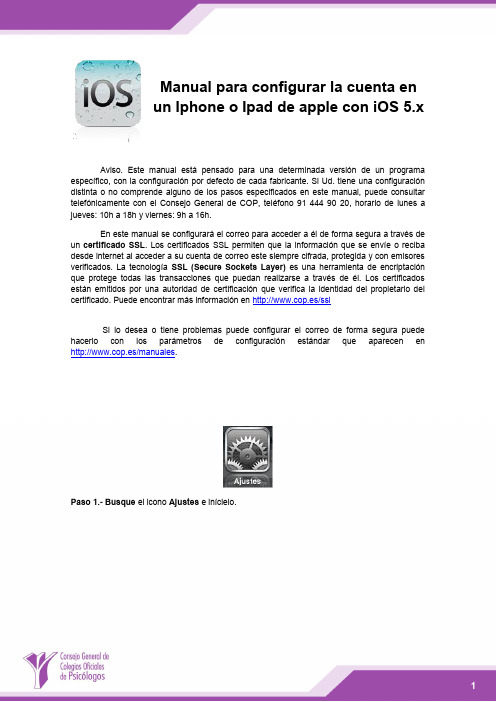
Manual para configurar la cuenta enun Iphone o Ipad de apple con iOS 5.x Aviso. Este manual está pensado para una determinada versión de un programaespecífico, con la configuración por defecto de cada fabricante. Si Ud. tiene una configuracióndistinta o no comprende alguno de los pasos especificados en este manual, puede consultartelefónicamente con el Consejo General de COP, teléfono 91 444 90 20, horario de lunes ajueves: 10h a 18h y viernes: 9h a 16h.En este manual se configurará el correo para acceder a él de forma segura a través de un certificado SSL. Los certificados SSL permiten que la información que se envíe o reciba desde internet al acceder a su cuenta de correo este siempre cifrada, protegida y con emisores verificados. La tecnología SSL (Secure Sockets Layer)es una herramienta de encriptación que protege todas las transacciones que puedan realizarse a través de él. Los certificados están emitidos por una autoridad de certificación que verifica la identidad del propietario del certificado. Puede encontrar más información en http://www.cop.es/sslSi lo desea o tiene problemas puede configurar el correo de forma segura puede hacerlo con los parámetros de configuración estándar que aparecen en http://www.cop.es/manuales.Paso 1.- Busque el icono Ajustes e inícielo."Añadir cuenta".Paso 3.- Seleccione "Otras" en tipo de cuenta.especificados en la carta de alta y pulse "Siguiente".Paso 5.-Selecione "IMAP"como tipo de cuenta. Especifique mail.cop.es como nombre de host en el servidor de correo entrante y saliente. Escriba el nombre de usuario y la contraseña que se le ha asignado en la carta de alta, normalmente su número de colegiado_cop, tanto en "Servidor de correo entrante"como en "Servidor de correosaliente", tal como se muestra en la figura.Paso 6.- Tras introducir los datos se mostrará el mensaje "Verificando" durante un período de tiempo que puede llegar a varios minutos. En este instante el dispositivo comprueba los servicios disponibles y configurará la cuenta. Los parámetros que introdujimos en el paso anterior son para configurar el correo eletrónico de forma segura tal como se indica en http://www.cop.es/ssl. Se podría configurar igualmente de forma estándar tal como se indicaen http://www.cop.es/manuales.Paso 7.- Tras la verificación el dispositivo detectará que existen dos servicios, el correo electrónico y el de notas. Debemos de marcar el de correo electrónico y si lo deseamos el de notas. Las notas podrán consultarse desde el dispositivo y desde el correo web https://mail.cop.es. En nuestro ejemplo sólo marcamos el correo electrónico. Pulsaremosguardar y ya tendremos la cuenta creada.Pasos opcionalesPor defecto los mail que enviemos a través del ipad/iphone, los borradores y elementos eliminados se guardarán sólo en el dispositivo. Si queremos que estos correos se guarden en las carpetas del servidor y que puedan ser accesibles también desde el correo web https://mail.cop.es. o, cualquier otro dispositivo configurado como IMAP deberemos configuralo. A continuación exponemos los pasos para configurar esta caraterística si así se desea.Paso 1.- En ajustes, seleccionaremos"Correo, contactos y calendario", selecccionaremos la cuenta del COP y damos al enlace con el nombre de la cuenta.Paso 2.- Seleccionamos "Avanzado".Paso3.- En Buzones seleccionamos por ejemplo "Buzón Enviado".pasos los repetiríamos para la "Papelera" y "Borradores".。
苹果手机使用说明书
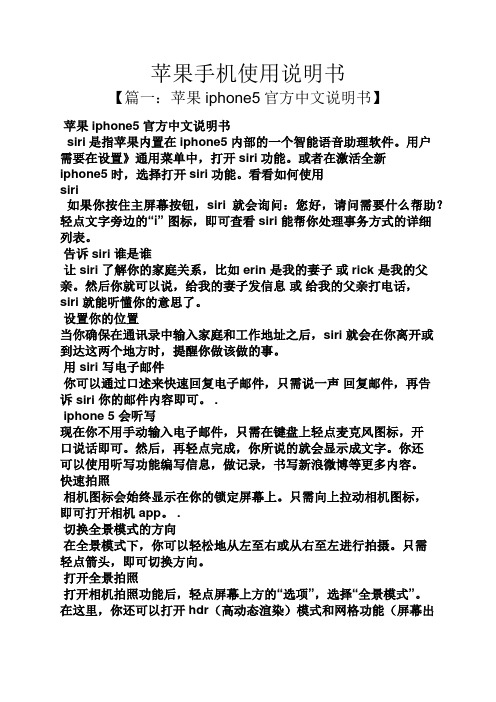
苹果手机使用说明书【篇一:苹果iphone5官方中文说明书】苹果iphone5官方中文说明书siri是指苹果内置在iphone5内部的一个智能语音助理软件。
用户需要在设置》通用菜单中,打开siri功能。
或者在激活全新iphone5时,选择打开siri功能。
看看如何使用siri如果你按住主屏幕按钮,siri 就会询问:您好,请问需要什么帮助?轻点文字旁边的“i” 图标,即可查看 siri 能帮你处理事务方式的详细列表。
告诉siri 谁是谁让 siri 了解你的家庭关系,比如 erin 是我的妻子或 rick 是我的父亲。
然后你就可以说,给我的妻子发信息或给我的父亲打电话,siri 就能听懂你的意思了。
设置你的位置当你确保在通讯录中输入家庭和工作地址之后,siri 就会在你离开或到达这两个地方时,提醒你做该做的事。
用 siri 写电子邮件你可以通过口述来快速回复电子邮件,只需说一声回复邮件,再告诉 siri 你的邮件内容即可。
.iphone 5 会听写现在你不用手动输入电子邮件,只需在键盘上轻点麦克风图标,开口说话即可。
然后,再轻点完成,你所说的就会显示成文字。
你还可以使用听写功能编写信息,做记录,书写新浪微博等更多内容。
快速拍照相机图标会始终显示在你的锁定屏幕上。
只需向上拉动相机图标,即可打开相机 app。
.切换全景模式的方向在全景模式下,你可以轻松地从左至右或从右至左进行拍摄。
只需轻点箭头,即可切换方向。
打开全景拍照打开相机拍照功能后,轻点屏幕上方的“选项”,选择“全景模式”。
在这里,你还可以打开hdr(高动态渲染)模式和网格功能(屏幕出现定位网格,帮助你拍照,但不会影响最终拍摄的图像)。
轻扫刷新收件箱在等待一封很重要的电子邮件?快速向下轻扫,即可瞬间刷新你的收件箱。
全屏显示网站当你很想看到完整的画面时,只需将 iphone 转为横向显示并轻点全屏图标,即可不受干扰地查看网页。
即时了解新动态通知中心会让你知道自己错过了哪些信息、日历邀请和好友请求等消息。
苹果手机使用手册说明书

Manual & Information for iPhoneSetting up your iPhone:If you are having trouble setting up your device, please follow these steps:1. Turn on your device.Once the device has been turned on “Hello” will appear on your devices screen, which will then allow you to choose your language, country or region.2. If you have another device on iOS 11, use Quick Start.If you don’t have another iOS 11 device, tap Set Up Manually.3. Activate your device.T o continue setting up your device, you will need to connect to a Wi-Fi network, cellular network or iTunes account. When connecting to your device (Wi-Fi/Cellular) you may need to insert your SIM card first.4. Set up T ouch ID or Face ID feature / create a passcode. With some iPhone devices, it allows you to set up a touch ID or face ID feature. These features mean you can use your fingerprint or face recognition to unlock your iPhone, but to also make purchases. If you don’t want these features on your device, just click “Set Up Later.” Another option is to set up a six-digit passcode, which helps protect your data on your device. You will need to remember this passcode, as it’ll need to be tapped in every time you want to unlock your device.5. Restore or transfer your information.If you’ve previously had an iCloud account, iTunes account or Android, you can transfer your data from your old device, to your new one. If you don’t have either, simply choose “Set Up as new [Device].”6. Sign in with your Apple ID.If you have chosen to sign in with your Apple ID, the next step is to enter your ID and password. If you have forgotten these details, just tap “Don’t have an Apple ID orSet UpULTIMO ELECTRONICS MANUALforgot it.” Doing this allows you to recover your Apple ID or password. With Apple you can supply more than one ID, if this is the case, click “Use different Apple IDs for iCloud and iTunes.”7. Set up Siri and other services.Another feature is Siri, which is a built-in voice controlled personal assistant. For this step it may ask you to speak a few phrases, just so Siri can start to recognise your voice.8. Choose settings for app analytics, True T one, and Home button.If you would like to share information with app developers, just tap to confirm. If the device your using supports True T one, you can adjust the colour and intensity of the display.Basic troubleshooting:My device won’t turn on:Having Problems? Charge the device for a minimum of 24 hours before use.Fun Fact! Refurbished devices may have had a long period without charge, this completely drains the Li-ion batteries.The batteries require a good amount of time to build up their initial charge. Sometimes when in this state the phone may charge without displaying the charging symbol.My device won’t charge:If you can try using an alternative charging lead or plug, sometimes plugging into a laptop works best! Still no luck? Small particles of dirt or dust can build up in the charging point. Since the contacts on a charger are so small that only a small amount of dust may be preventing the device from charging! T o remove any debris, unfold a paperclip and lightly move it around inside the charging port, be sure to get to the bottom.Advanced troubleshooting:I’m having network or software issues:A DFU reset works wonders for your device here’s how to do it! Plug your iPhone into your computer and open iTunes. It doesn’t matter if your iPhone is on or off.Press and hold the Sleep / Wake Button and Home Button (iPhone 6s and below) or the volume down button (iPhone 7 and above) together for 8 seconds. After 8 seconds, release the Sleep / Wake Button but continue to hold the Home Button (iPhone 6s and below) or the volume down button (iPhone 7 and above) until iTunes says, “iTunes has detected an iPhone in recovery mode.”Let go of the Home Button or volume down button. Your iPhone’s display will be completely black if you’ve successfully entered DFU mode. If it’s not, try again from the beginning.TroubleshootingAbout:The warranty period starts at the time of the product(s) original purchase by the consumer and finishes 12 months after this purchase date. The product may consist of several different parts and different parts may be covered by a different warranty period e.g the battery.Claiming:In order to claim the warranty service, you must inform Ultimo Electronics of the problems you are experiencing prior to returning the device to us directly. You must present your voucher code in order to use the warranty. If the device has been looked at or repaired by any third-party repair centre (including apple) this will VOID your warranty. This warranty will not apply if the IMEI number of the product does not match original purchase or if the device has been altered in anyway e.g jailbroken.What is not covered:1. After 60 days, decreased battery life will not be covered as this will be classed as wear and tear.2. Defects or damage due to moisture, liquid, extreme humidity, heavy perspiration or other moisture, sand, food, dirt or similar substances, caused from incorrectly securing the product’s protective elements and/or subjecting the products to conditions exceeding any stated specification.3. Software problems are not coveredunder this.4. Hardware faults due to accidental damage will not be covered under any circumstance.Warranty AgreementULTIMO ELECTRONICS MANUALWhat is covered under your warranty:1. If your device ceases to power on completely.2. Inefficient battery life for 60 days after purchase.3. If any buttons of the device stop working, home button, lock button, volume buttons or the silent switch.4. Screen glitching.5. Faults with either of the cameras on the device or microphones.6. Charging port faults.(Any other hardware fault with the device not stated here please contact us and we can advise further)PAGE 11Once again, thank you for your purchase, any further queries pleasecontact us on the following:01508 500 242@ultimoelectronics @ultimoelectronics Keep up to date with our latest deals, by following us on:。
苹果7使用说明书

苹果7使用说明书(文章一):苹果win7快捷键使用说明Win7 使用说明输入法切换:control+shift 右击:双指头同时触摸触摸板。
单击、双击:和普通的电脑使用方法一样。
删除:fn+delete 后退键:delete 注意事项:(1)、win7只有一个C盘。
(2)、在win7中看到的D盘千万不要动,盘是苹果系统。
D(文章二):iphone苹果ios7系统使用技巧ios(7)、0使用技巧1.ios(7)、0界面当我们升级到ios7后,首先我们会对苹果这次翻天覆地的改变所惊呼,不仅锁屏的方式和以前不一样,就是进去的后界面也少了当年的木质感和成次感,变得仿佛更加小清新。
2.ios(7)、0新增快速操作功能手放在手机屏幕下端向上拉,就会出现新增的控制中心,在这里可以快速开启飞行功能、WIFI功能、蓝牙功能、夜间功能、锁竖屏功能,可以调整屏幕亮度,可以进行歌曲播放,可以快速使用手电筒插件、闹钟插件、计算器插件、相机插件;3.ios(7)、0新版的通知界面手放在手机屏幕上端向下拉,就会出现的通知中心;(4)、ios(7)、0新增9宫格键盘新搬的IOS7加入了9宫格输入法,这个输入法我真不敢恭维,我在使用期间出过一次Bug只有重启手机后才能正常输入汉字;(5)、ios(7)、0新增来电和短信黑\\ 新版的IOS7加入了来电和短信黑\\功能;(6)、ios(7)、0如何清理进程新版的IOS7 的进程清理界面,现在进程结束方法变为手放在你所要结束APP进程上向上滑动,还是越狱后一件清进程好用;(7)、ios(7)、0 新版的相机功能界面新版的IOS7 的相机界面,新增正方形尺寸功能可以拍摄1:1照片尺寸,现在也有滤镜选择了,据说Iphone 5和5S有连拍功能这不公平为啥4S没有这让乔布斯在你边如何跟耶哥交代;((8)、)ios(7)、0 新版的App Store界面新版的IOS7 的App Store可以设置自动更新,并且还可以设置只在WIFI境环下才更新,这样妈妈就不用在担心我们流量不够用了;(9)、ios(7)、0 新版的蜂窝移动网络界面新版的IOS7 的蜂窝移动网络界面,可以查每个APP的数据用量,嘿嘿!流量耗子这回你们死定了;(文章三):iPhone7最新功能曝光更加实用方便iPhone7最新功能曝光更加实用方便虽然目前iPhone7还没有发布了,但是关于iPhone7曝光消息我们都可以看到,下面给大家带来的是iPhone7最新功能曝光。
苹果iphone手机使用指引
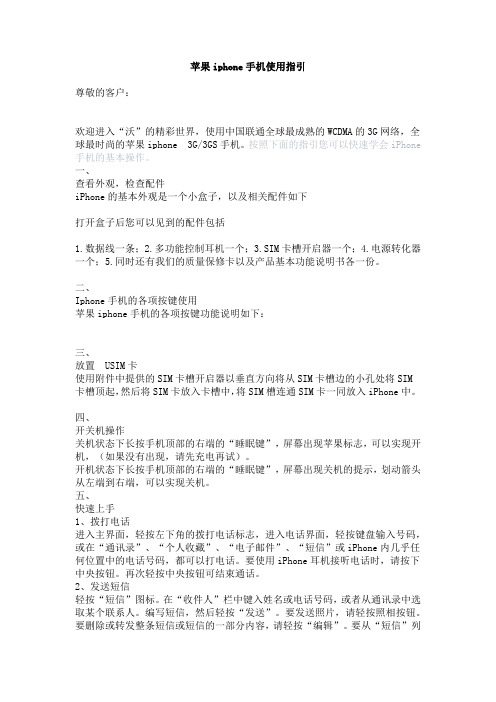
苹果iphone手机使用指引尊敬的客户:欢迎进入“沃”的精彩世界,使用中国联通全球最成熟的WCDMA的3G网络,全球最时尚的苹果iphone 3G/3GS手机。
按照下面的指引您可以快速学会iPhone 手机的基本操作。
一、查看外观,检查配件iPhone的基本外观是一个小盒子,以及相关配件如下打开盒子后您可以见到的配件包括1.数据线一条;2.多功能控制耳机一个;3.SIM卡槽开启器一个;4.电源转化器一个;5.同时还有我们的质量保修卡以及产品基本功能说明书各一份。
二、Iphone手机的各项按键使用苹果iphone手机的各项按键功能说明如下:三、放置 USIM卡使用附件中提供的SIM卡槽开启器以垂直方向将从SIM卡槽边的小孔处将SIM卡槽顶起,然后将SIM卡放入卡槽中,将SIM槽连通SIM卡一同放入iPhone中。
四、开关机操作关机状态下长按手机顶部的右端的“睡眠键”,屏幕出现苹果标志,可以实现开机,(如果没有出现,请先充电再试)。
开机状态下长按手机顶部的右端的“睡眠键”,屏幕出现关机的提示,划动箭头从左端到右端,可以实现关机。
五、快速上手1、拨打电话进入主界面,轻按左下角的拨打电话标志,进入电话界面,轻按键盘输入号码,或在“通讯录”、“个人收藏”、“电子邮件”、“短信”或iPhone内几乎任何位置中的电话号码,都可以打电话。
要使用iPhone耳机接听电话时,请按下中央按钮。
再次轻按中央按钮可结束通话。
2、发送短信轻按“短信”图标。
在“收件人”栏中键入姓名或电话号码,或者从通讯录中选取某个联系人。
编写短信,然后轻按“发送”。
要发送照片,请轻按照相按钮。
要删除或转发整条短信或短信的一部分内容,请轻按“编辑”。
要从“短信”列表中删除整个对话,请用手指扫过该对话,然后轻按“删除”。
3、拍照,视频录制轻按手机主页面上的“相机”按钮,iPhone3GS可随意选择对焦范围,在轻按屏幕下的的相机图标,就拍照成功了。
- 1、下载文档前请自行甄别文档内容的完整性,平台不提供额外的编辑、内容补充、找答案等附加服务。
- 2、"仅部分预览"的文档,不可在线预览部分如存在完整性等问题,可反馈申请退款(可完整预览的文档不适用该条件!)。
- 3、如文档侵犯您的权益,请联系客服反馈,我们会尽快为您处理(人工客服工作时间:9:00-18:30)。
目录第一节安全事项 (3)第二节概述 (3)第三节使用入门 (4)第四节电话 (9)第五节通话记录 (10)第六节输入法 (11)第七节消息 (12)第八节彩信 (12)第九节电话薄 (13)第十节速拨 (13)第十一节日历 (14)第十二节时间 (14)第十三节任务 (15)第十四节邮件 (16)第十五节设置 (16)第十六节相册 (18)第十七节相机 (19)第十八节计算器 (19)第十九节游戏 (20)第二十节录音 (20)第二十一节电子书 (21)第二十二节文件管理 (21)第二十三节音乐 (23)第二十四节视频 (23)第二十五节调频广播 (24)第二十六节主题 (24)第二十七节情景模式 (24)第二十八节视频录像器 (25)第二十九节WiFi (25)第三十节蓝牙 (25)第三十一节网络服务 (26)第三十二节其他 (27)第一节安全事项为了安全、有效地使用您的手机,请您在使用前阅读以下信息:1. 在化工厂、加油站以及其它爆炸物附近时,请您关机。
2. 使用手机时远离儿童。
3. 在驾车过程时,请使用耳机通话装置,以保安全;除非在紧急情况下,否则请您在路旁停车,再进行通话。
4. 请勿在飞机上使用移动电话。
在登机前请检查手机是否设置自动开机功能。
5. 在心脏起搏器、助听器以及其它一些医疗电子设备附近使用手机时应特别注意,手机可能会干扰这些设备。
6. 非原厂附件和配件,不具有保修资格。
7. 请勿自行拆卸手机,若您的手机发生故障,请与我们指定的维修处取得联系。
8. 严禁手机在没有装上电池时插上充电器充电。
9. 充电必须在通风和散热良好的环境下进行,远离易燃、易爆品。
10.为避免消磁,请保持手机远离磁性物质,如磁碟片、信用卡等。
11.确保手机不与任何液体接触,一旦发生此种情况,请拆下电池并与我们指定的维修处取得联系。
12.避免在温度过高或过低的环境下使用手机,避免将手机暴露在强烈日光下或湿度较高的环境中。
13.不能用液体或含有强洗涤剂的湿布来清洁您的移动电话。
14.本手机具有拍照和录音功能,请遵照相关法律法规使用这些功能,擅自的拍照和录音可能会触犯法律和法规。
15.使用手机时请不要扔、放、敲打手机,以免损坏外壳及手机内部元件。
〈说明〉:本手册是在中文简体操作模式下的使用说明,在英文操作模式下稍有不同。
〈警告〉:本公司对于不遵守上述建议或不正当使用而造成的后果,将不承担任何责任。
如本手册中所述内容与您的手机不符,请以手机为准。
本公司有权随时对说明书进行修改,恕不另行通知。
第二节概述关于您的设备本用户手册中说明的无线设备经认可适用于GSM 900、1800 和1900 网络。
有关网络的更多信息,请向您的服务供应商咨询。
在使用本设备的各项功能时,请遵守各项法律法规并尊重当地习俗,以及他人的隐私及合法权益(包括版权)。
您可能无法复制、修改或传送一些受版权保护的图像、音乐及其他内容。
您的设备中可能已预装了第三方互联网网站的书签和链接。
您也可以通过设备访问其他第三方网站。
第三方网站不属于我公司,我公司也不对这些网站进行认可或承担任何责任。
如果选择访问这些网站,请对安全性或内容采取必要的防范措施。
要使用本设备的各项功能(闹钟除外),必须先开机。
当无线设备的使用可能造成干扰或危险时,请不要开机。
切记为设备中储存的全部重要信息制作备份或保留一份手写记录。
连接任何其他设备时,请阅读该设备的用户手册以获得详细的安全说明。
请勿连接不兼容的产品。
网络设备您必须向无线服务供应商申请开通必要的服务后才可以使用本设备的电话功能。
许多功能都需要特定的网络功能支持。
这些功能可能不适用于任何网络;其他网络可能要求您先与无线服务供应商达成必要的协议后才可使用网络服务。
您的服务供应商可能为您提供必要说明并解释收费标准。
有些网络可能制订了一些限制条件,这会影响您使用网络服务的方式。
例如,在有些网络中,并不是所有与语言相关的字符和服务都受支持。
您的服务供应商可能要求禁用或关闭设备的部分功能。
此时,这些功能将不会出现在设备功能表中。
您的设备也可能进行了一些特殊配置,如功能表名称、功能表顺序和图标的改变。
有关更多信息,请向您的服务供应商咨询。
本设备支持基于tcp/ip 协议的wap 2.0 协议(http 和ssl)。
设备的部分功能,如彩信(mms)、网络浏览、即时信息、支持显示状态信息的通讯录、通过浏览器或彩信下载内容等,都要求所用网络支持相关技术。
第三节使用入门手机概览安装SIM 卡当您登记移动电话号码时,您将取得一张由网络运营商提供的SIM卡(用户身份识别模块)。
有了这张SIM卡,您就可以使用该手机的各项功能,在SIM卡中存储了许多通信时所需的参数,并可存储个人资料,包括PIN码(个人识别码)、电话簿、短消息及其它额外的系统服务。
使用SIM卡推出工具打开SIM卡槽,将SIM卡放入警告:请勿扭曲或划伤SIM卡,也不要让它接触静电、灰尘或浸水;若SIM卡遗失,请立即与您的网络运营商联络,以便寻求协助。
在安装你的SIM卡之前请首先关机。
将SIM卡如右图所示方向竖直插入手机顶部的SIM卡槽中。
注意:SIM卡属于微小物体,请不要让儿童接触SIM卡以免儿童将其误吞入口中手机附带附件安装电池新电池必须在连续几次的完全充放电以后其效能才能达到最佳性能。
当电池电量耗尽时请及时充电,过度放电会损害您的电池。
电池充满后,请及时切断充电器与交流电源的连接,然后再断开与手机的连接。
请按图示连接充电器。
充电时话机屏幕会显示电池容量渐增的动画,电池充满以后电池容量以满格静止显示。
电池在充电期间有轻微发热现象,此为正常现象。
电池的使用充电电池的性能受多种因素的影响,包括您的无线承载网络配置,信号强度,使用手机时的温度;您所选择和使用的功能或设置,和手机选择的配件以及您所使用的语音、数据或其它的应用程序模式。
为使电池达到最佳性能,请遵守以下规则:? 新电池或长期未使用的电池需要较长时间充电;? 充电时,使电池保持在室温或接近室温环境;? 经过长期使用,电池会因逐渐损耗而需要较长时间的充电,这属于正常现象。
但如果正常充电后发现通话时间减少而充电时间增加,那么您需要购买原厂电池或经本公司认可的电池,劣质配件会损害您的手机并导致危险!? 由于电池长时间搁置或电池电量过低时,插入充电器需一段时间后才能正常显示充电界面,请用户耐心等待。
注意:请爱护环境及您的安全,不要随地丢弃!警告:任何形式的电池短路有可能造成爆炸、火灾或人身伤害等严重后果!开机和关机在禁止使用无线设备或手机的使用会引起干扰或危险时,请不要开机。
按住如图所示的电源键(开机键),可实现开机或关机。
轻按此按键,可实现锁屏功能,通话过程中轻按此键结速通话。
如果手机要求输入手机密码,请输入所需密码(例如,输入后屏幕上可能显示为****),然后选择确认。
当您首次开机且手机处于待机模式时,手机会询问您是否获取服务提供商提供的配置设置(网络服务)。
请确认或拒绝提示。
请参见“连接服务提供商支持”和“配置设置服务”。
调节音量当您在通话或者收听歌曲、视频或其他媒体时,手机旁边的侧键按钮可以调节声音大小。
另外,这个按钮也控制响铃、闹钟和其他声音的大小。
天线您的设备装有内置天线。
和使用任何其他无线电发射设备一样,当天线在发射或接收信号时,如非必要,请勿接触天线区域。
接触这种天线会影响通信的质量,可能导致设备在高出所需能量级别的状态下工作,且可能缩短电池的寿命。
USB使用在关机状态下,手机相当于一个U盘,在您的手机顶部的USB接口接上数据线与电脑USB端口连接,则在电脑上就会显示有可移动磁盘,选择移动磁盘,此时您就可以操作电脑进行手机与电脑之间的数据传输了;同时与电脑USB连接后还可以为手机充电。
甩歌在音乐播放器的界面,将手机轻轻一甩就可以更换歌曲,顺时针甩动手机是切换上一曲,逆时针甩动手机是切换下一曲。
图版选择本手机中的图片以及视频在观看时,会随着手机横向或竖向摆放方向而旋转。
侧向90度旋转手机,图片或视频将自动改变方向,如果变为横向格式,则会扩充为适合屏幕大小的画面。
触摸屏轻按任一图标即刻打开响应程序您可向上或向下拖移来实现滚动屏幕,在一些类似的屏幕上您还可以进行左右拖动。
手指快速滑动可以迅速滚动屏幕,拖动手指来滚动屏幕是不会选取或激活上的任何内容。
浏览照片时,您可以放大或缩小。
在屏幕上张开或合拢两个手指来放大或缩小图片。
待机模式当手机准备就绪,且您尚未输入任何字符时,手机就处于待机模式。
第四节电话拨打电话1、输入电话号码(固定电话号码前可能需加区号),然后按通话键。
2、按通话记录可拨打最近拨打过的电话号码列表中的电话。
3、使用联系人姓名或电话号码拨打电话。
请参见“联系人”。
要拨打国际长途电话,请按两下* 输入国际长途码(“+”字符代表国际拨出代码),然后输入国家或地区代码、区号(请根据需要输入,且区号前无需加“0”) 和电话号码。
接听或拒绝接听来电? 要接听来电,请点击屏幕中的接听。
要结束通话,请点击屏幕中的结束通话。
? 要拒绝接听来电,请点击屏幕中的挂断或按开关机键拒接来电。
? 在接通电话后,选择静音,对方将不能听到您的声音。
拨打过程要在通话过程中增大或减小音量,请按向上或向下侧键,在通话过程中选择静音、显示键盘、小键盘、免提听筒、添加、通话保持、联系人需按下主按键,然后轻按图标进入。
1、静音来电时轻按“静音”,可以将手机铃声改为静音,通话中请按“静音”您仍然可以听到对方说话,而对方听不到您说话。
2、拨号键盘您可以使用小键盘输入信息,不使用键盘仍要继续通话点击隐藏键盘,可以回到拨打界面;如果您使用完小键盘需要挂断电话,直接点击“结束通话”就可以了3、免提轻按免提,通话处于外放状态4、增加通话在通话过程中,如果您需要和第三方联系人通话,可以轻按“增加通话”5、通话保持轻点通话保持可以,您与对方都听不到彼此说话。
6、联系人轻按“联系人”,您可以查到你需要的电话号码,并进行增加通话或发送短信呼叫等待如果选择主界面→设置→通话设置→呼叫等待→开启,则当您在通话中接到新的来电时,网络会通知您(网络服务)。
要在当前通话中接听等待的呼叫,请按通话键。
第一个通话会被保留。
通话记录请参看第五节通话记录联系人请参看第九节电话薄语音信箱语音信箱是一项网络服务,您可能需要先申请开通该项服务。
有关更多信息及语音信箱号码,请向您的服务供应商咨询。
编辑:可编辑、删除您的语音信箱号码,按确认可储存该号码。
连接至语音:可拨打您在语音信箱号码功能表中储存的语音信箱号码。
如果您有两个手机号码,则每个号码均可以有各自的语音信箱号码。
小区广播小区广播是由网络运营商在特定的区域,向区域内所有GSM用户发送一些类似天气预报、交通状况等信息的服务。
